วิธีดาวน์โหลดวิดีโอ Facebook, Facebook Reels บน iPhone
จะดาวน์โหลดวิดีโอ Facebook บน iPhone ได้อย่างไร FDownload เป็นตัวดาวน์โหลด Facebook ให้คุณดาวน์โหลดวิดีโอ Facebook, วิดีโอม้วนด้วยคุณภาพที่ดีที่สุด (สูงสุด 4K) เครื่องมือนี้ใช้งานง่ายและฟรีทั้งหมด ลองดูเลย!
FDownload ได้รับการพัฒนาโดยมีวัตถุประสงค์เพื่อช่วยให้คุณดาวน์โหลดวิดีโอบน Facebook ได้อย่างรวดเร็ว รองรับการดาวน์โหลดวิดีโอในบทความ, วิดีโอสตรีมสด, วิดีโอในแฟนเพจ, วิดีโอในกลุ่มสาธารณะ/ส่วนตัว,... ทั้งหมดดาวน์โหลดและบันทึกจาก Fb ได้อย่างง่ายดายด้วยขั้นตอนง่ายๆ ไม่กี่ขั้นตอน
รับลิงก์วิดีโอ Facebook
บันทึก: ในการดาวน์โหลดวิดีโอ Facebook สิ่งแรกที่คุณต้องทำคือรับลิงก์วิดีโอ Facebook ที่คุณต้องการดาวน์โหลด (ทำตามคำแนะนำด้านล่างเพื่อรับลิงก์วิดีโอ Facebook ที่เร็วที่สุด)
ขั้นตอนที่ 1: เปิดแอป Facebook นำทางไปยังวิดีโอที่คุณต้องการดาวน์โหลด แล้วกดปุ่ม แชร์
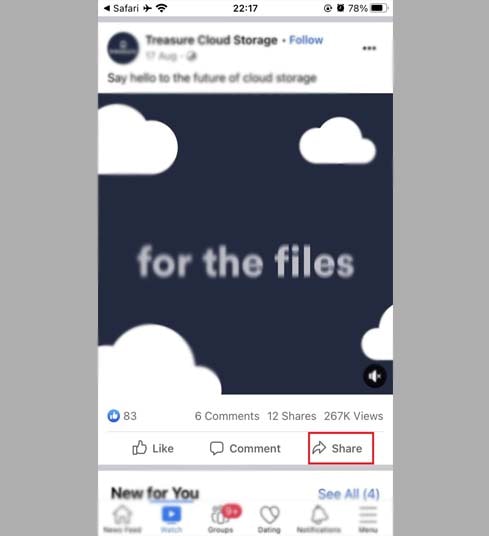
ขั้นตอนที่ 2: กดตัวเลือก คัดลอกลิงก์ เพื่อรับลิงก์วิดีโอ Facebook
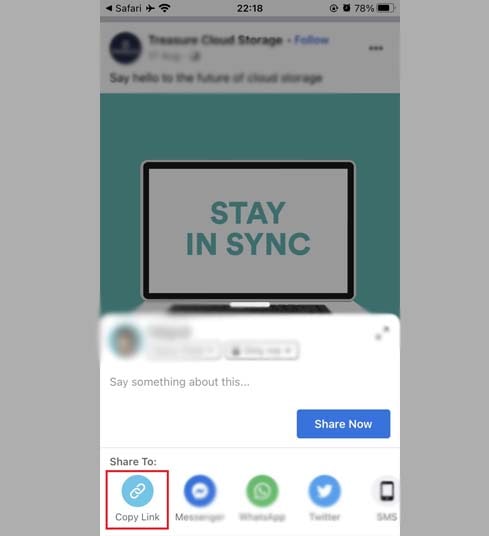
หลังจากได้รับลิงก์วิดีโอ Facebook คุณสามารถทำตามคำแนะนำด้วยวิธีใดวิธีหนึ่งต่อไปนี้เพื่อดาวน์โหลดวิดีโอไปยัง iPhone หรือ iPad ของคุณ
วิธี 1: ใช้งานได้กับ iOS 13+ และ iPadOS 13+
จากเวอร์ชัน iOS 13 และ iPadOS 13 และใหม่กว่า Safari มีคุณลักษณะใหม่ ตัวจัดการการดาวน์โหลด ในคุณสมบัตินี้ คุณสามารถดาวน์โหลดไฟล์ได้โดยตรงผ่านเบราว์เซอร์ คุณยังสามารถตรวจสอบรายการไฟล์ที่คุณดาวน์โหลด ลบ และจัดการไฟล์เหล่านั้นได้ คุณยังสามารถเข้าถึงไฟล์ที่ดาวน์โหลดของคุณผ่านแอป ไฟล์ บน iPhone และ iPad
วิธีดาวน์โหลดวิดีโอ Facebook โดยใช้เบราว์เซอร์ Safari:
ขั้นตอนที่ 1: ไปที่ FDownload.app โดยใช้เบราว์เซอร์ Safari บน iPhone ของคุณ
ขั้นตอนที่ 2: วางลิงก์วิดีโอ Facebook ลงในช่องป้อนข้อมูลแล้วกดปุ่ม ดาวน์โหลด
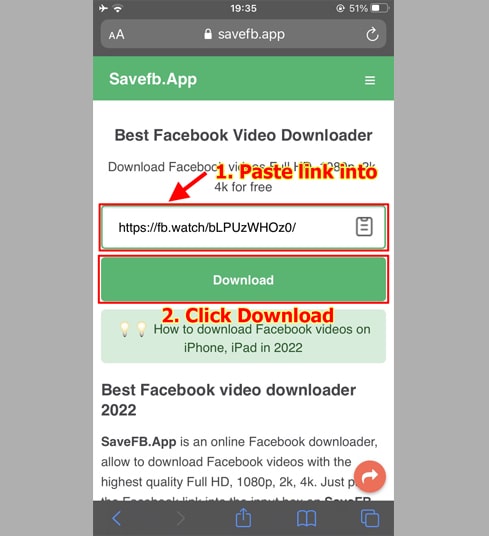
ขั้นตอนที่ 3: เลือกรูปแบบ MP4 หรือ MP3 ให้กดปุ่ม ดาวน์โหลด หรือ Render และรอสักครู่เพื่อให้ไฟล์ โหลดเกี่ยวกับอุปกรณ์ของคุณ
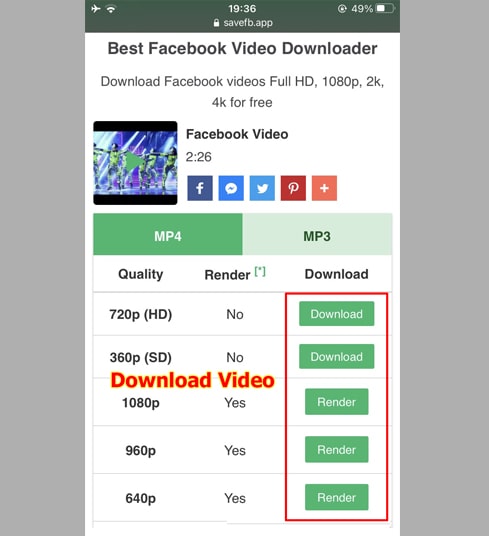
ขั้นตอนที่ 4: ข้อความยืนยันการดาวน์โหลดปรากฏขึ้น คุณยังคงคลิกดาวน์โหลดต่อไป
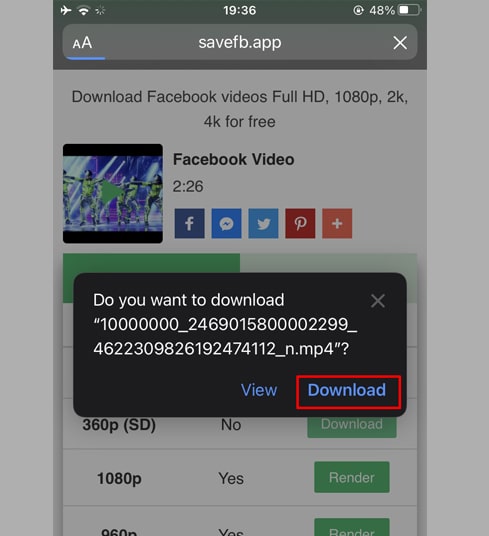
ขั้นตอนที่ 5: คุณจะเห็นไอคอนดาวน์โหลดที่ด้านบนของเบราว์เซอร์ดังที่แสดงด้านล่าง คลิกเพื่อดูความคืบหน้าในการดาวน์โหลดวิดีโอ
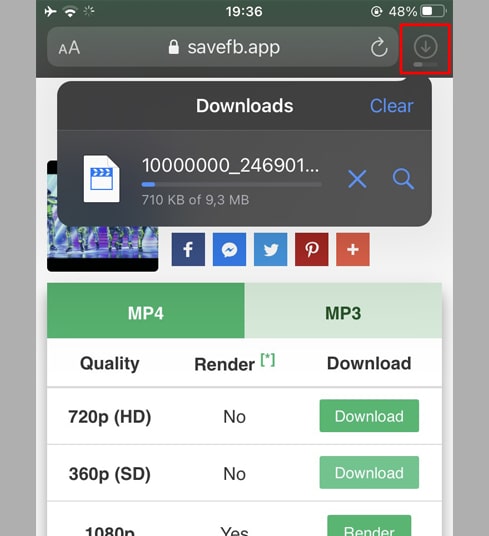
ขั้นตอนที่ 6: เมื่อดาวน์โหลดวิดีโอเสร็จแล้ว ให้เปิดแอป"ไฟล์ → ดาวน์โหลด" บน iPhone ต่อไป วิดีโอที่ดาวน์โหลดจะปรากฏที่นี่
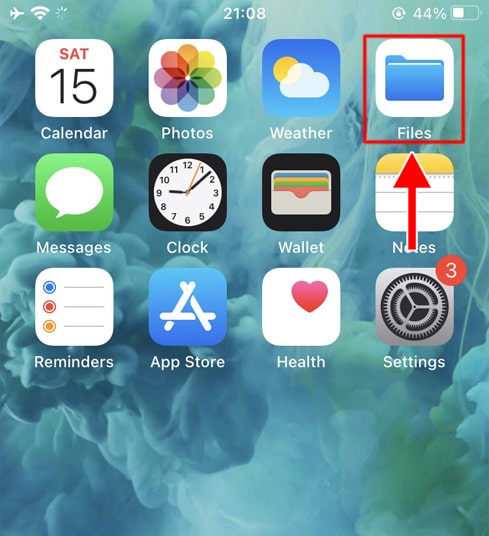
ขั้นตอนที่ 7: กดนิ้วของคุณบนวิดีโอ เมนูจะปรากฏขึ้น คลิกปุ่ม "แบ่งปัน"
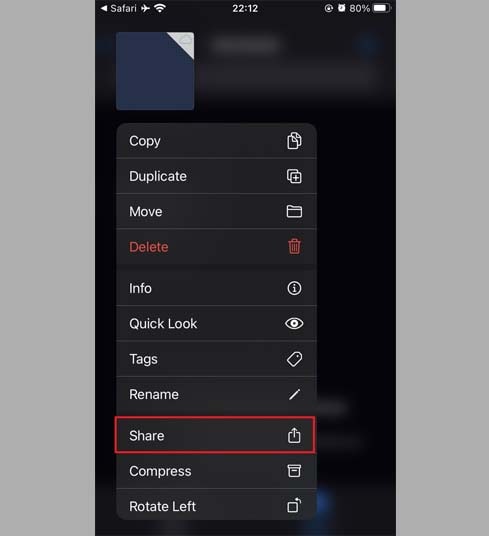
ขั้นตอนที่ 8: ค้นหาและคลิกตัวเลือก "บันทึกวิดีโอ"
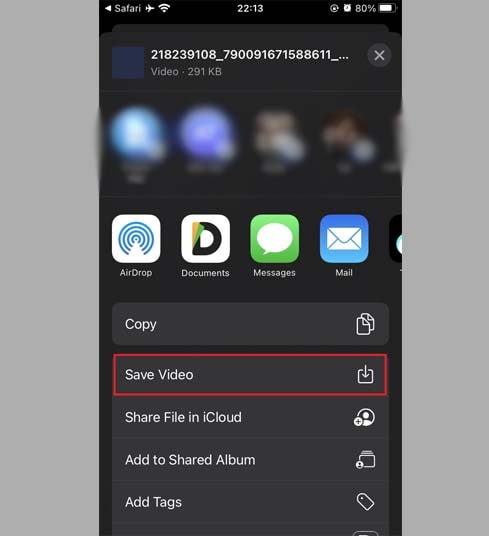
ขั้นตอนที่ 9: เปิดแอป "รูปภาพ" และเพลิดเพลินกับวิดีโอที่ดาวน์โหลด

วิธี 2: ใช้แอป "Documents by Readdle" (ใช้ได้กับ iOS 12 และต่ำกว่า)
วิธีนี้ใช้แอปตัวจัดการไฟล์ฟรีที่เรียกว่า Documents by Readdle ซึ่งควรทำงานบนอุปกรณ์ iOS ส่วนใหญ่
ขั้นตอนที่ 1: ติดตั้งและเปิดแอป "Documents by Readdle"
- บนอุปกรณ์ iOS ของคุณ ไปที่ App Store และค้นหา Documents by Readdle
- เมื่อการติดตั้งเสร็จสิ้น ให้เปิด Documents by Readdle
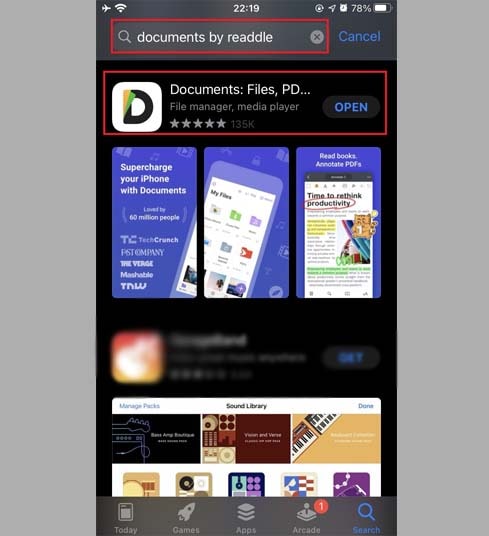
ขั้นตอนที่ 2: ไปที่ FDownload.app บนแอพ Documents by Readdle
ในแอป "Documents by Readdle" ให้แตะไอคอนเบราว์เซอร์ ซึ่งดูเหมือนไอคอน Safari (เข็มทิศเล็กๆ บน iPhone อยู่ที่มุมล่างขวา บน iPad ในเมนูด้านซ้าย) จากนั้นเว็บเบราว์เซอร์จะปรากฏขึ้น
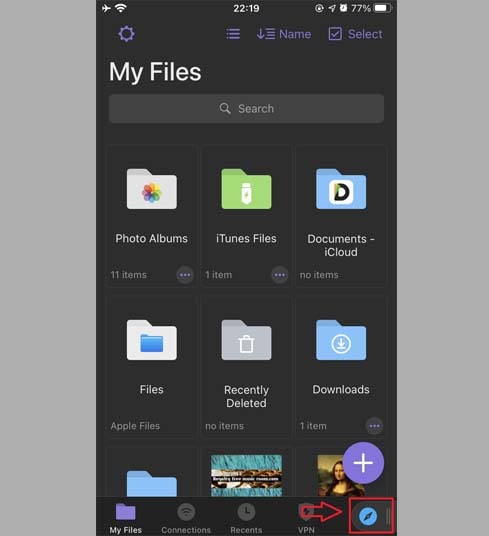
ขั้นตอนที่ 3: วางลิงก์วิดีโอ Facebook ลงในช่องป้อนข้อมูลแล้วกด ดาวน์โหลด
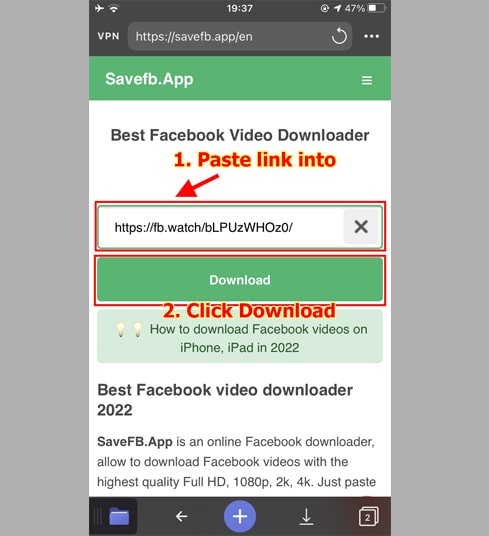
ขั้นตอนที่ 4: เลือกรูปแบบ MP4 หรือ MP3 ให้กดปุ่ม ดาวน์โหลด หรือ Render และรอสักครู่เพื่อให้ไฟล์ โหลดเกี่ยวกับอุปกรณ์ของคุณ
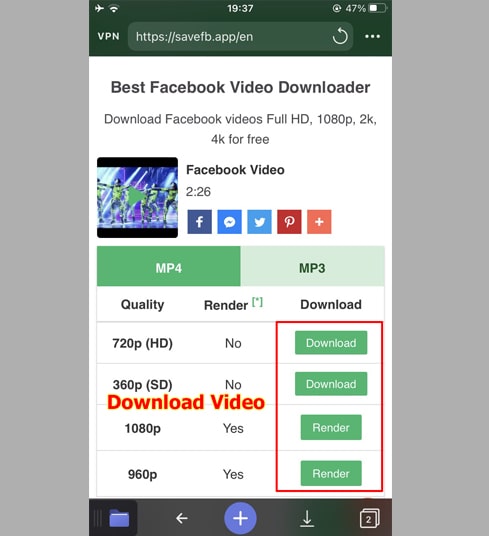
ขั้นตอนที่ 5: คุณสามารถเปลี่ยนชื่อไฟล์ จากนั้นคลิกปุ่ม "เสร็จสิ้น" เพื่อสิ้นสุดการบันทึกวิดีโอ
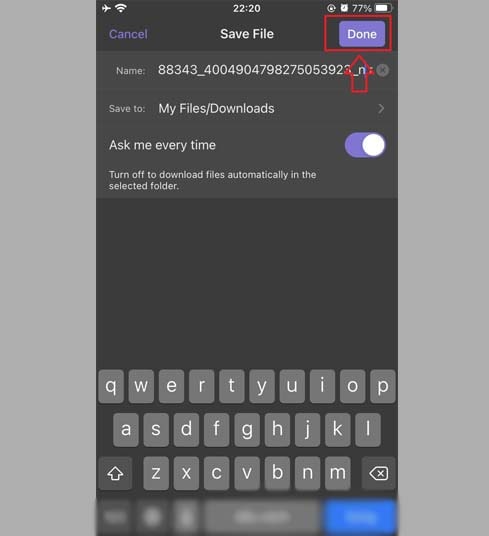
ขั้นตอนที่ 6: ย้ายวิดีโอที่ดาวน์โหลดไปยังโฟลเดอร์ "รูปภาพ"
- แตะไอคอน "ไฟล์ของฉัน" ที่มุมล่างขวาเพื่อดูความคืบหน้าในการดาวน์โหลดวิดีโอ
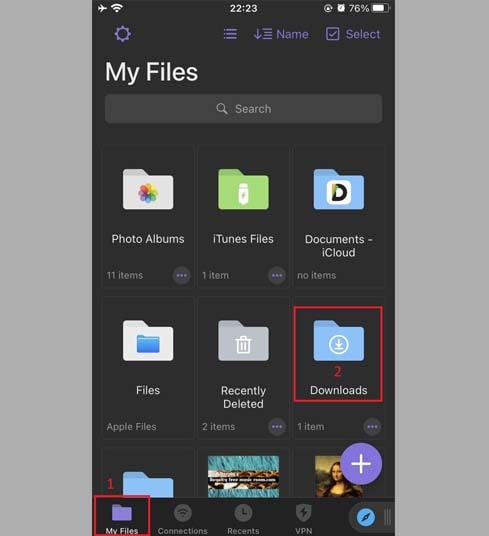
- ในโฟลเดอร์ "ดาวน์โหลด" คลิกไอคอนจุดสามจุดที่อยู่ใต้วิดีโอ คลิก "ย้าย" → "รูปภาพ" เพื่อย้ายวิดีโอไปยัง "รูปภาพ" โฟลเดอร์ ขณะนี้คุณสามารถเพลิดเพลินกับวิดีโอแบบออฟไลน์ในไลบรารี "รูปภาพ"
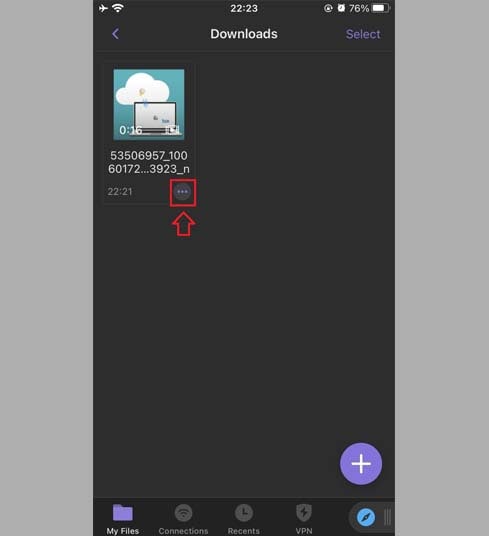
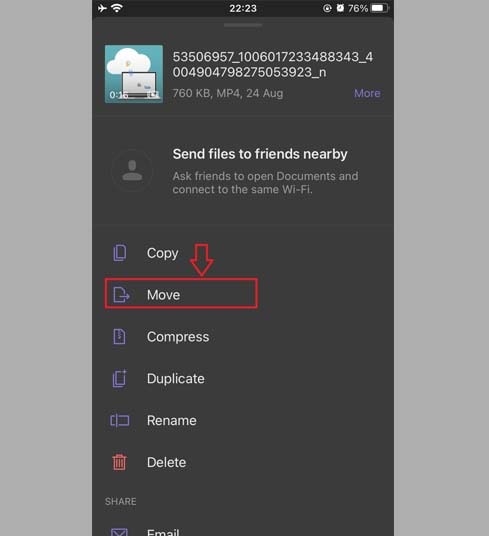
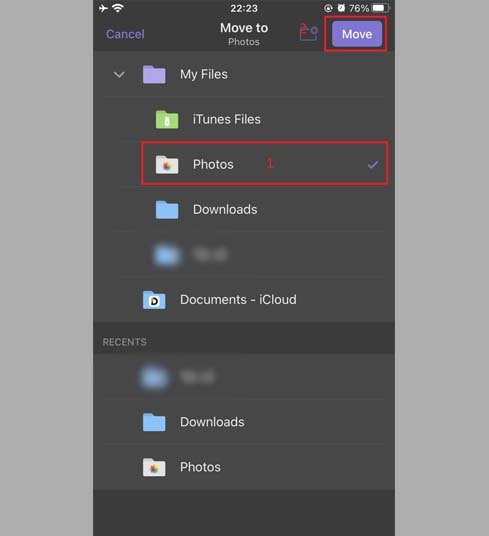
ขั้นตอนที่ 7: เปิดแอป "รูปภาพ" และเพลิดเพลินกับวิดีโอที่ดาวน์โหลด

บันทึก
- สำหรับวิดีโอคุณภาพสูง (HD) Facebook ไม่อนุญาตให้ดาวน์โหลดวิดีโอพร้อมเสียง ดังนั้น FDownload จึงต้องดาวน์โหลดแยกต่างหาก จากนั้นจึงรวมวิดีโอและเสียงเข้าด้วยกัน ใช้เวลาในการประมวลผล
- หากคุณได้รับข้อผิดพลาดเกี่ยวกับวิดีโอส่วนตัว ให้ใช้คุณสมบัติ "ดาวน์โหลดวิดีโอ Facebook ส่วนตัว" และปฏิบัติตามคำแนะนำเพื่อดาวน์โหลดวิดีโอ facebook ไปยังอุปกรณ์ของคุณ
ระหว่างการใช้งาน หากคุณพบข้อผิดพลาด โปรดติดต่อเราเพื่อรับการสนับสนุน: web.fdownload@gmail.com